目次
- 1 – AIで写真と動画を変身させよう
- 1.1 2024年最新の画像編集ツール、SeaARTのクイックAI機能 全機能を紹介!
- 1.1.1 はじめに
- 1.1.2 YouTube動画でSeaARTのクイックAI機能★全機能を紹介動画を出しています。ぜひ動画も見てくださいね♪
- 1.1.3 SeaARTの使い方
- 1.1.4 クイックAI機能について
- 1.1.4.1 ①AI フェイススワップ機能の紹介
- 1.1.4.2 ②AI写真機能について
- 1.1.4.3 ③AIフィルター機能の活用法
- 1.1.4.4 ④HD補正機能の詳細
- 1.1.4.5 clipdropにもアップスケール機能がありますが、
- 1.1.4.6 clipdropのimage upscalerの方が綺麗に高画質になるのでおススメです。
- 1.1.4.7 今回はプロンプトは『猫』のみ、スタイルは撮影にして、創作ボタンをクリックして画像生成させました。
- 1.1.4.8 もし、思ったような画像ができなかったら、ラフ画を修正したり、プロンプトを変えたりして描いてみて下さい
- 1.1.4.9 ⑥背景除去機能とは
- 1.1.5 まとめ
- 1.1 2024年最新の画像編集ツール、SeaARTのクイックAI機能 全機能を紹介!
– AIで写真と動画を変身させよう
2024年最新の画像編集ツール、SeaARTのクイックAI機能 全機能を紹介!
はじめに
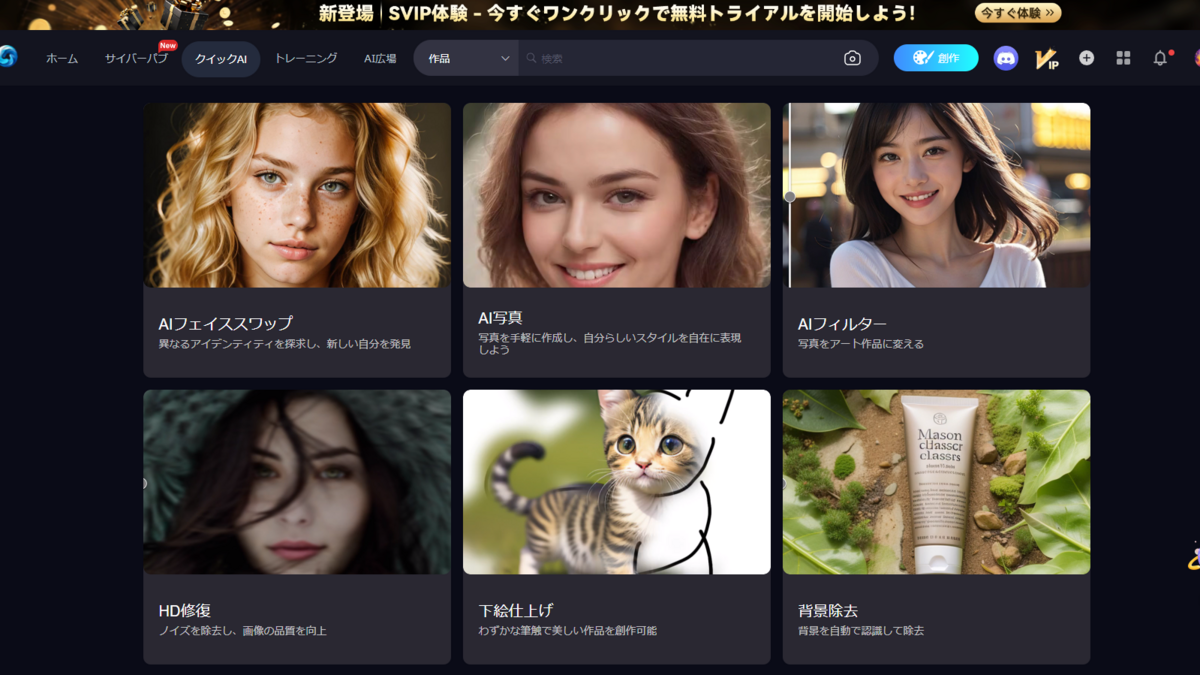
こんにちは、mimozaです。
2024年に入り、画像生成AI「SeaART」が進化しています。
その中でも今回は、クイックAI機能 全機能を紹介します。
AI技術を活用して、リアルな人物やイラストを簡単に作成できるこのツールの全機能を一緒に見ていきましょう。
YouTube動画でSeaARTのクイックAI機能★全機能を紹介動画を出しています。ぜひ動画も見てくださいね♪
SeaARTの使い方
まずは、SeaARTの始め方は非常に簡単です。
公式サイトにアクセスし、アカウントを作成するだけ。
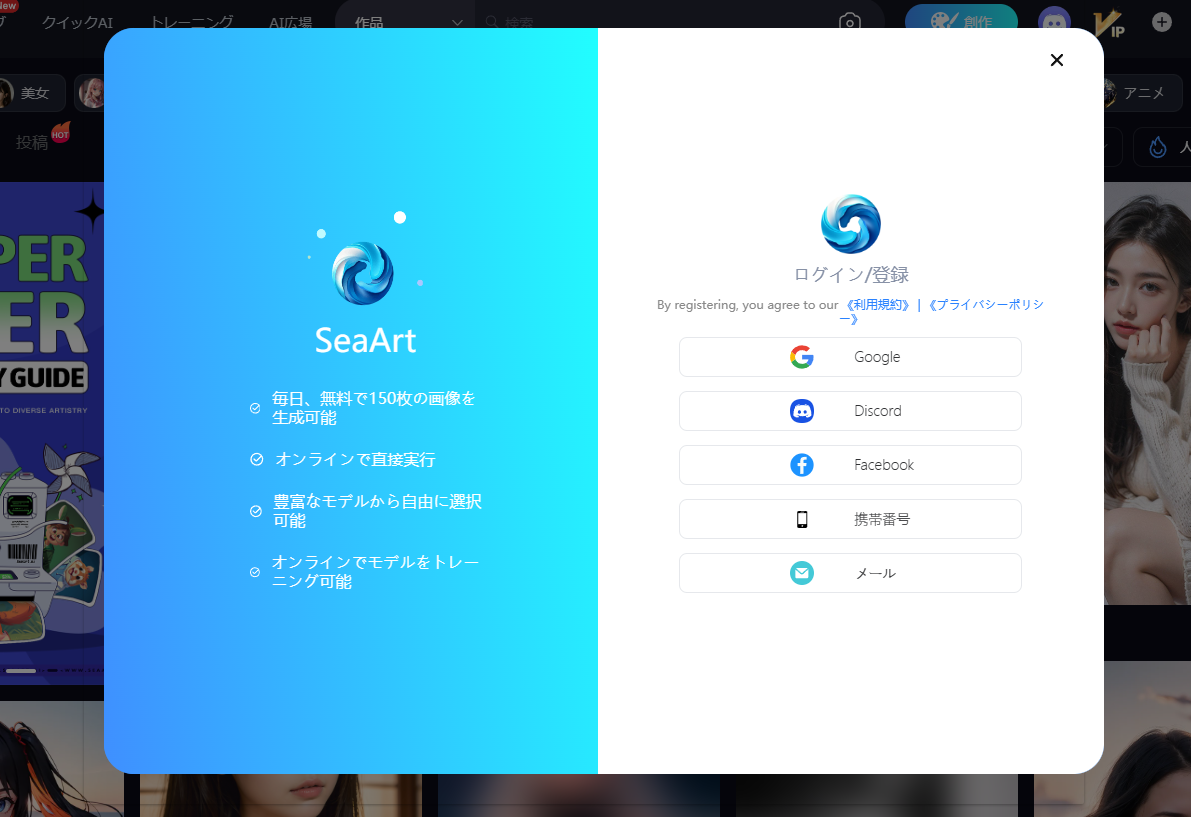
Googleアカウントでのログインが推奨されています。
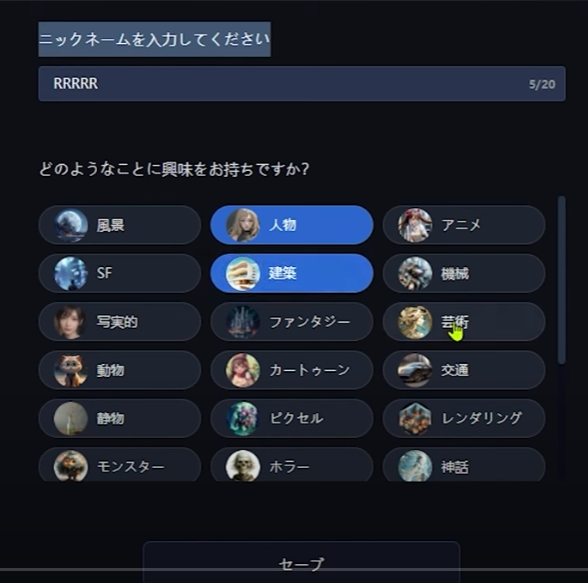
日本語設定は、こちらGeneration Settingsをクリックして、こちらで日本語に変更して
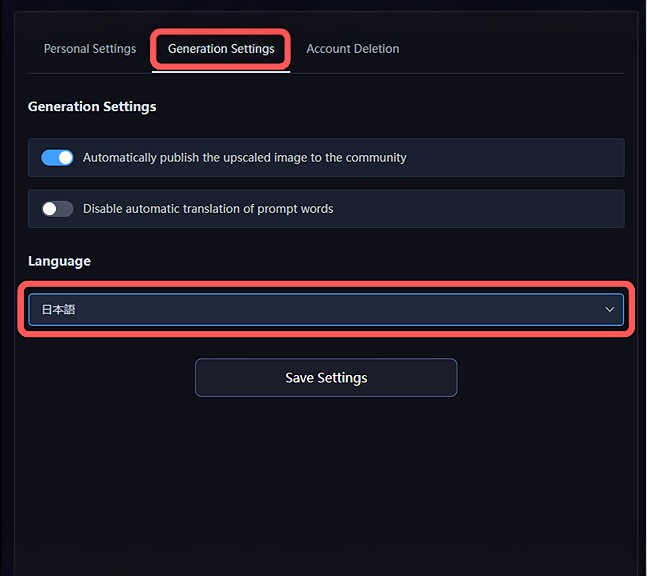
セーブをクリックすると日本語に変わります。
毎日150クレジットがもらえます。これらのクレジットを使い切るまで、無料で画像生成を楽しむことができます。
クイックAI機能について
SeaARTの中でも特に便利なのが、「クイックAI機能」です。この機能には、顔の入れ替えや写真のイラスト化、画質向上など、さまざまな機能が含まれています。これらを使って、簡単に高品質な画像を作成することが可能です。
①AI フェイススワップ機能の紹介
「AI フェイススワップ機能」は、動画や写真の顔を簡単に入れ替えることができる機能です。TikTokやSNSで見かける面白い動画や写真の作成に最適。
使い方は簡単です。
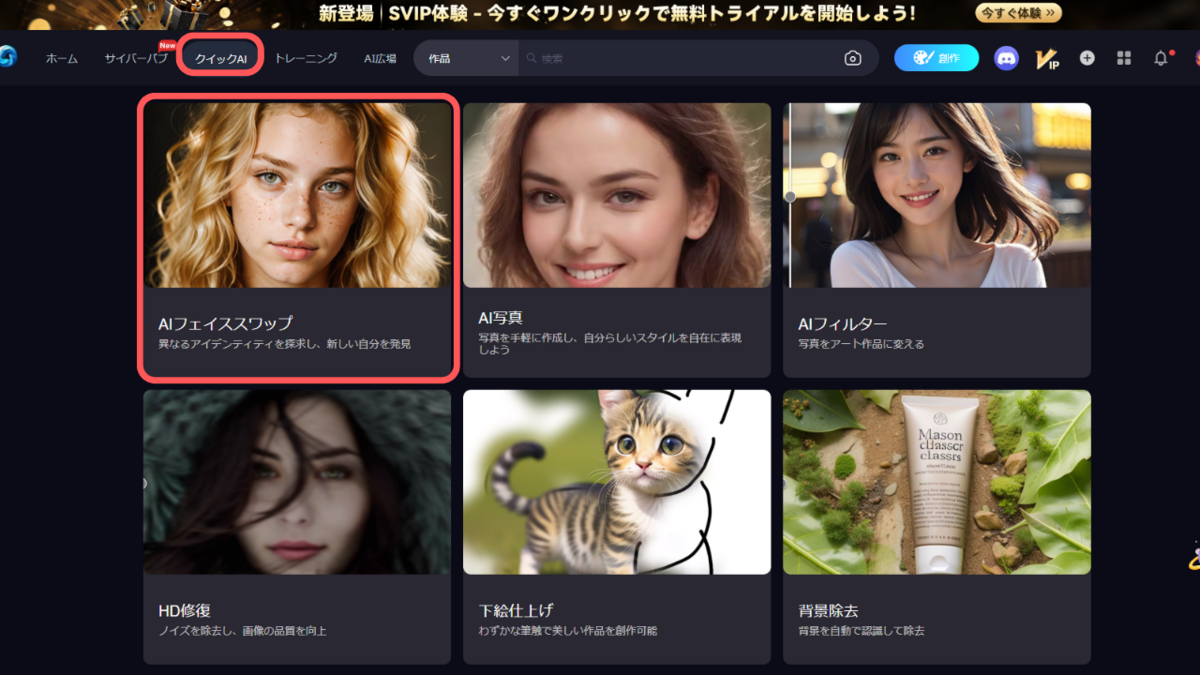
動画や画像のテンプレートがたくさん用意されているので、好きなテンプレートをクリックすると動画や画像が中に入ります。
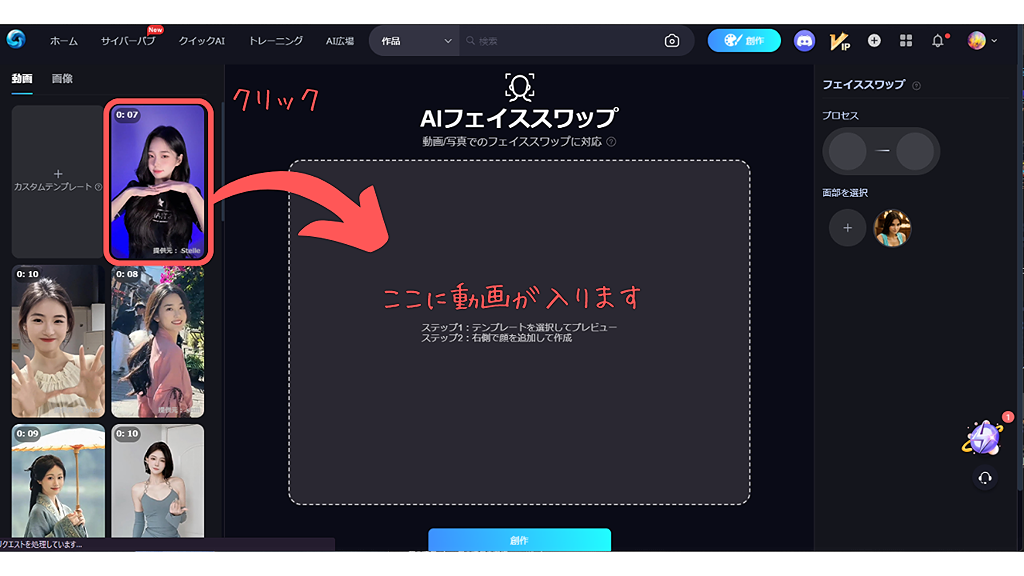
動画が入ったら、入れ替えたい顔写真を+ボタンをクリックしてアップロードします。
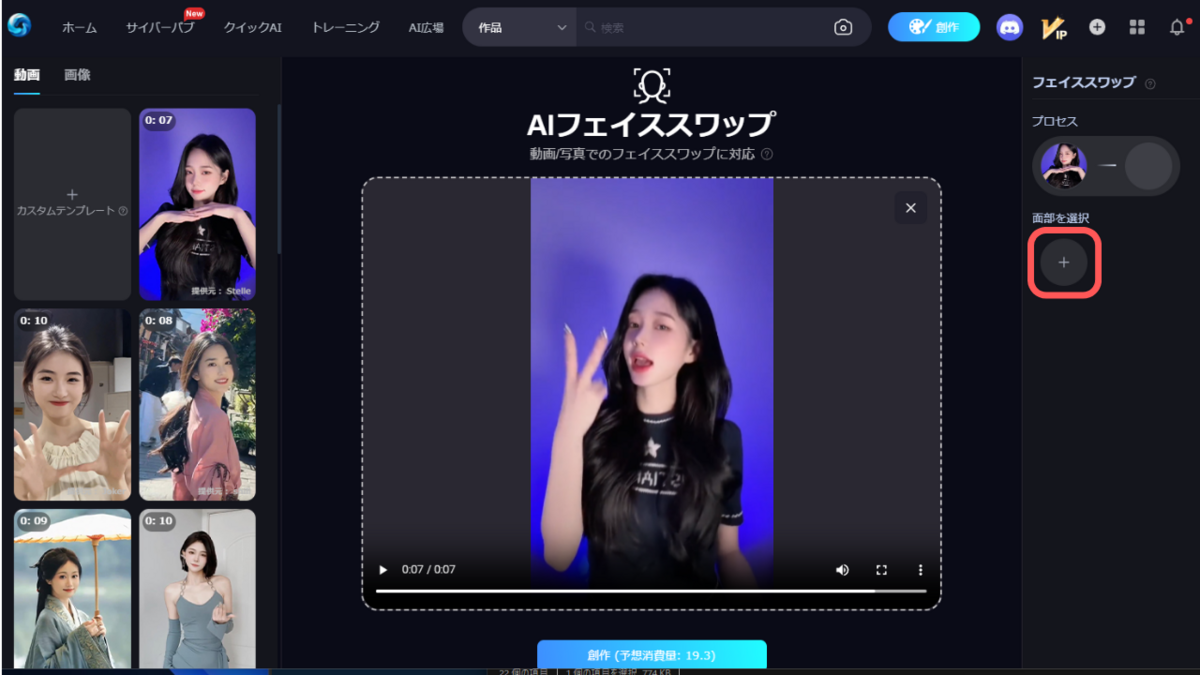
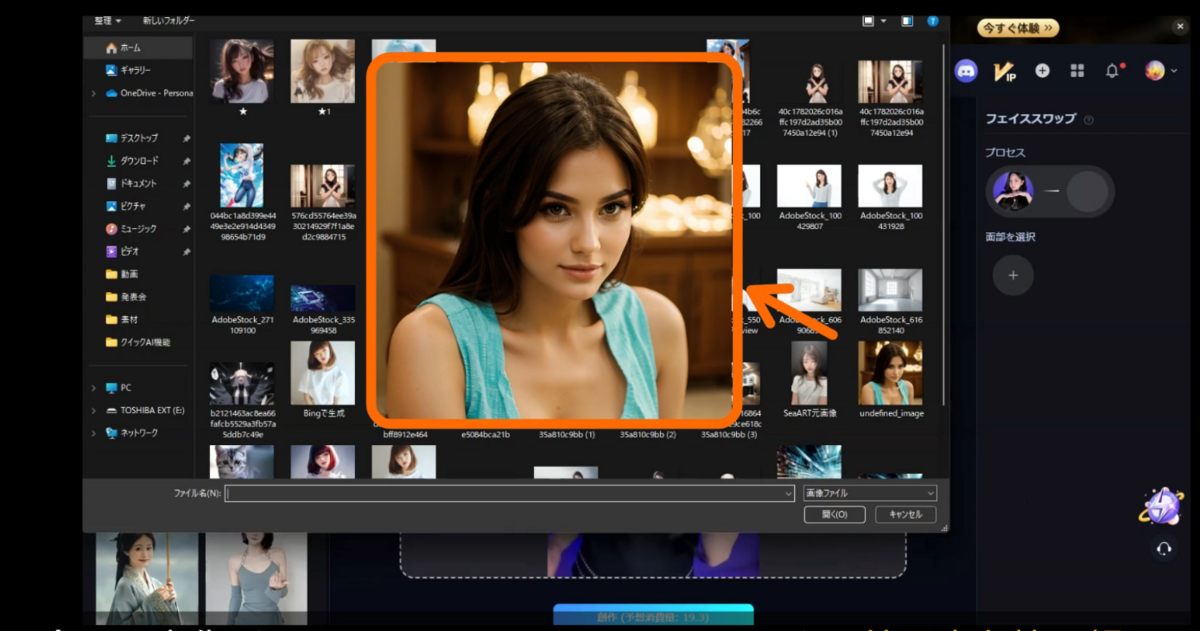
変化がわかりやすくなるために、こちらの外国人女性の顔にします。
画像がアップロードされたら、プラス横の外国人女性をクリックすると上に画像が入ります。
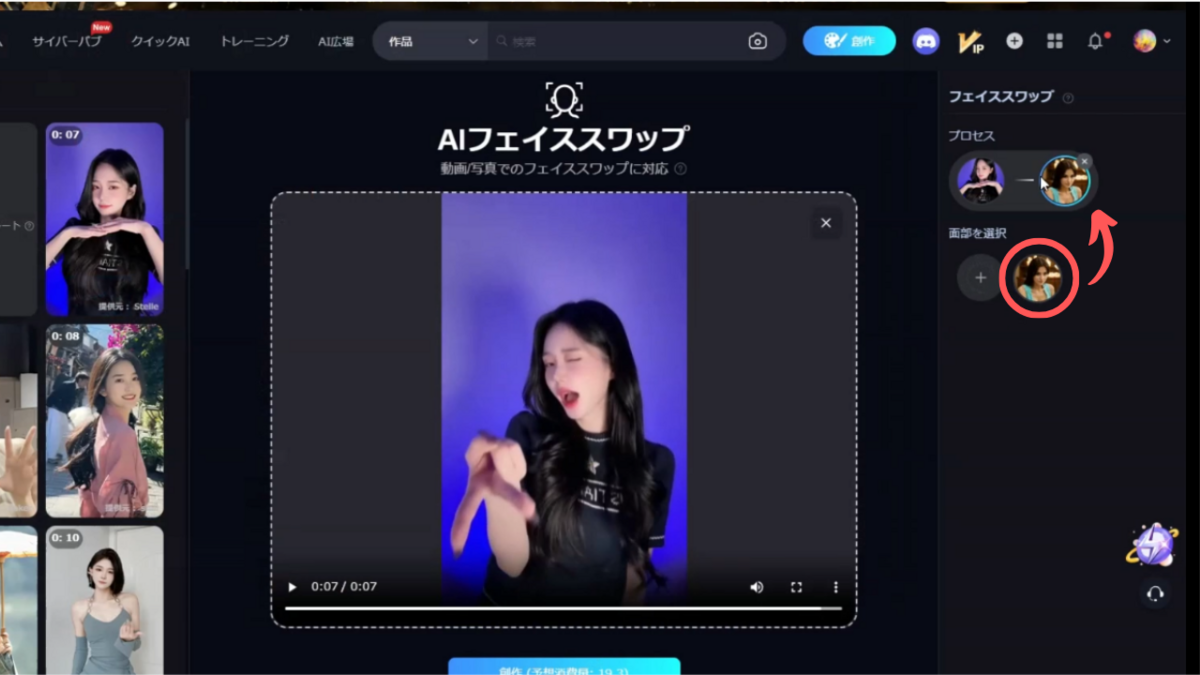
画像が入ったら、創作ボタンをクリックすると動画生成が始まります。
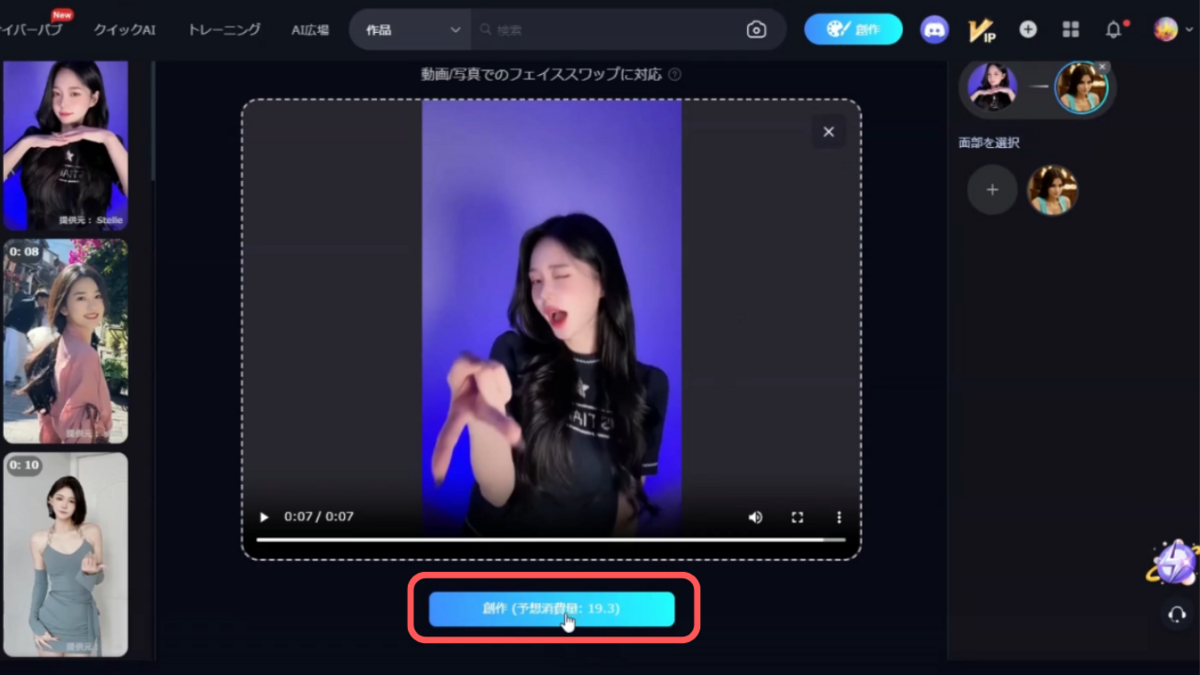
するとこんな感じに動画が生成されます。
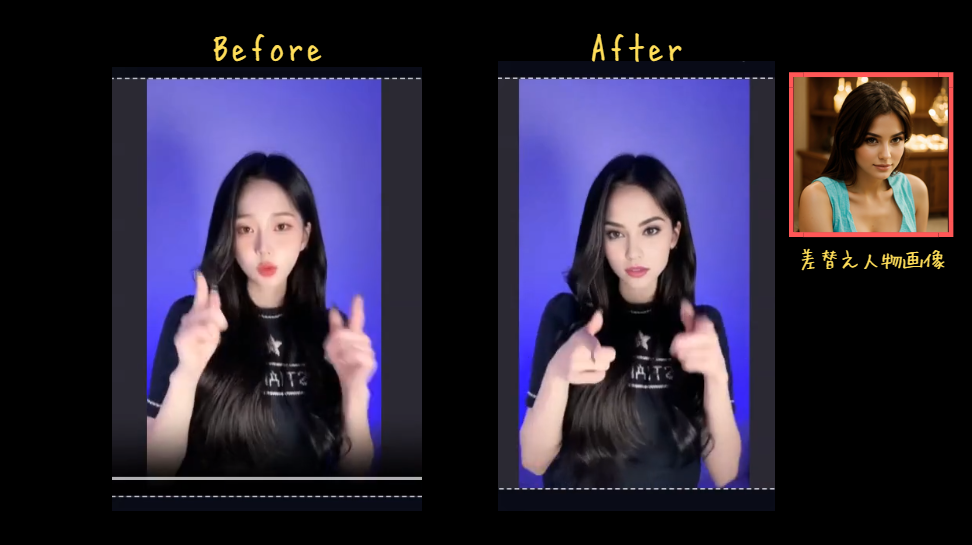
凄いですよね?!
ただし、この顔を変える機能はフェイク動画などがSNSで拡散して問題になっています。悪用はNGです。SNSなどに投稿する際は、十分に注意してご利用ください。
②AI写真機能について
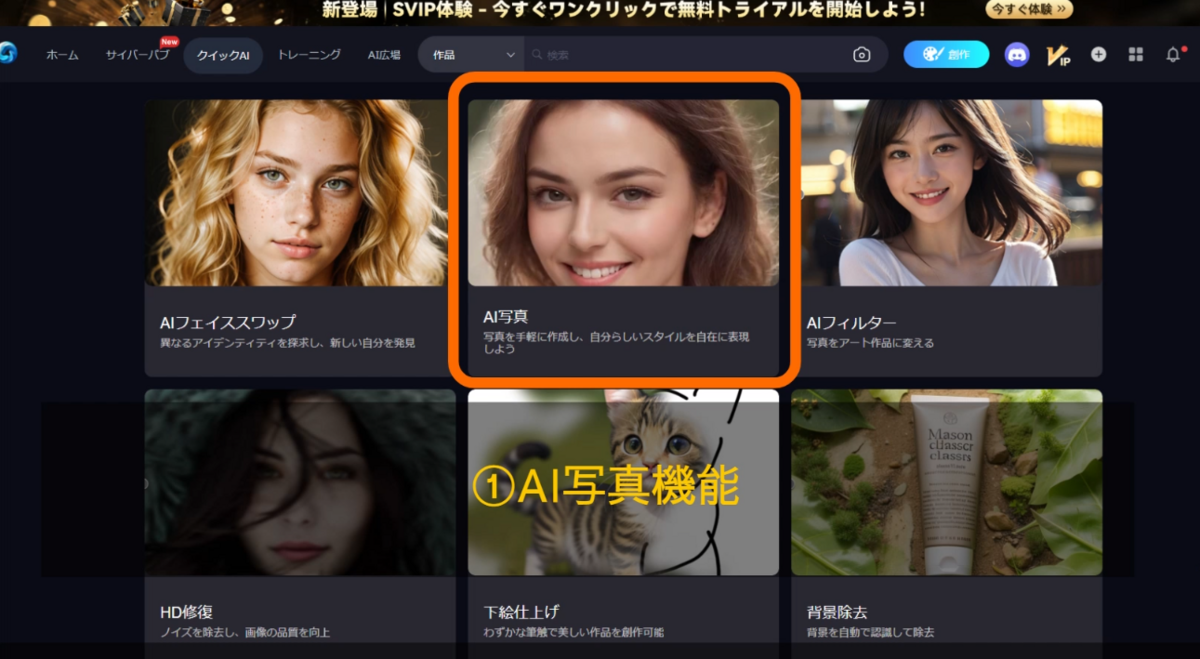
「AI写真機能」は、写真に特化した顔変更機能です。静止画に焦点を当て、友人の顔を有名人に変えたり、有名人の写真に自分の顔を合成したりと、使い方は無限大。
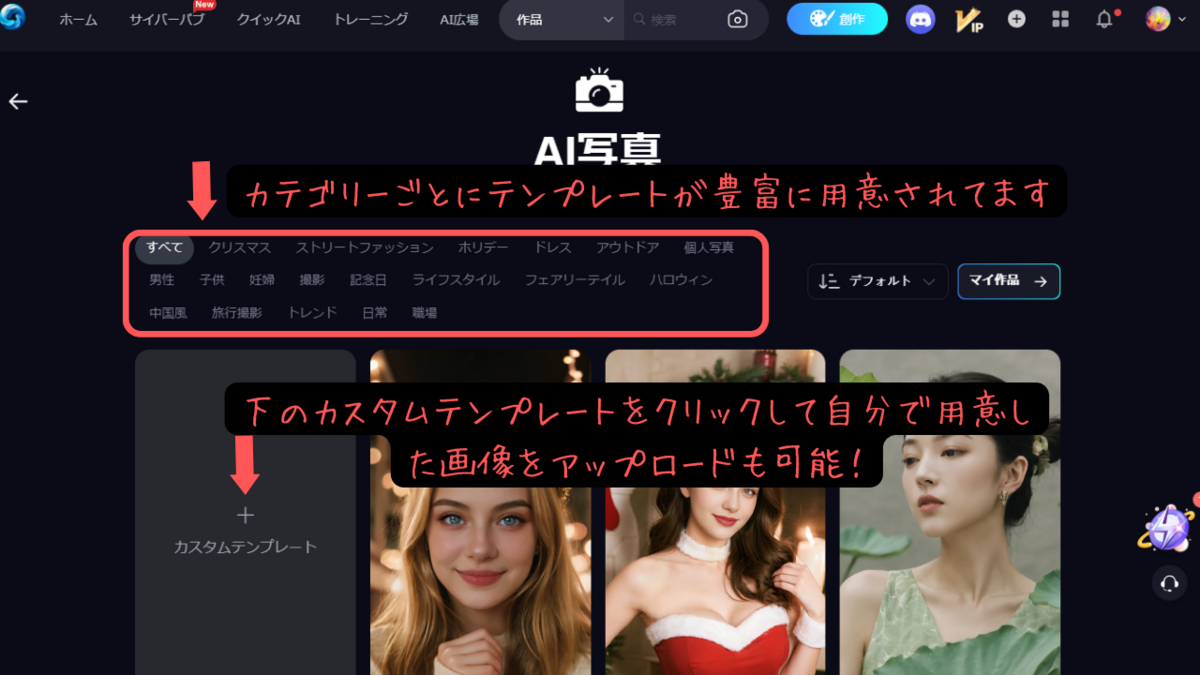
今回は、カスタムテンプレートをクリックしてモナリザの画像をアップロードしてみました。
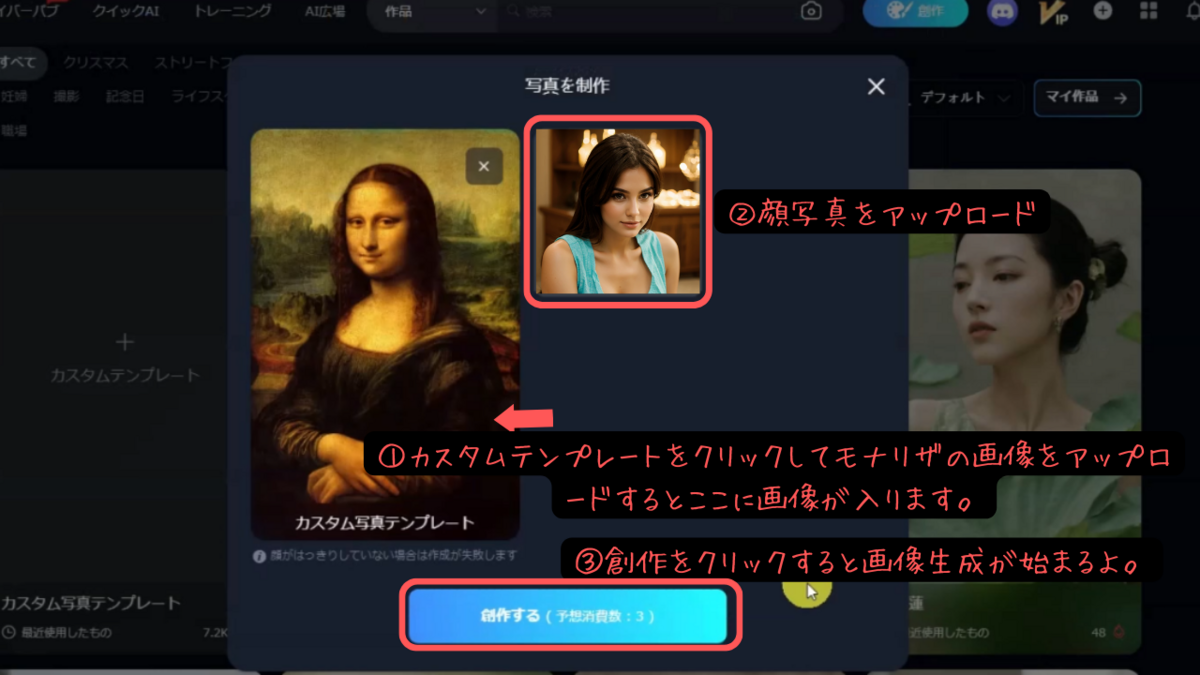
画像ができました!凄いですよね。意外と違和感がなくとてもいい感じです。
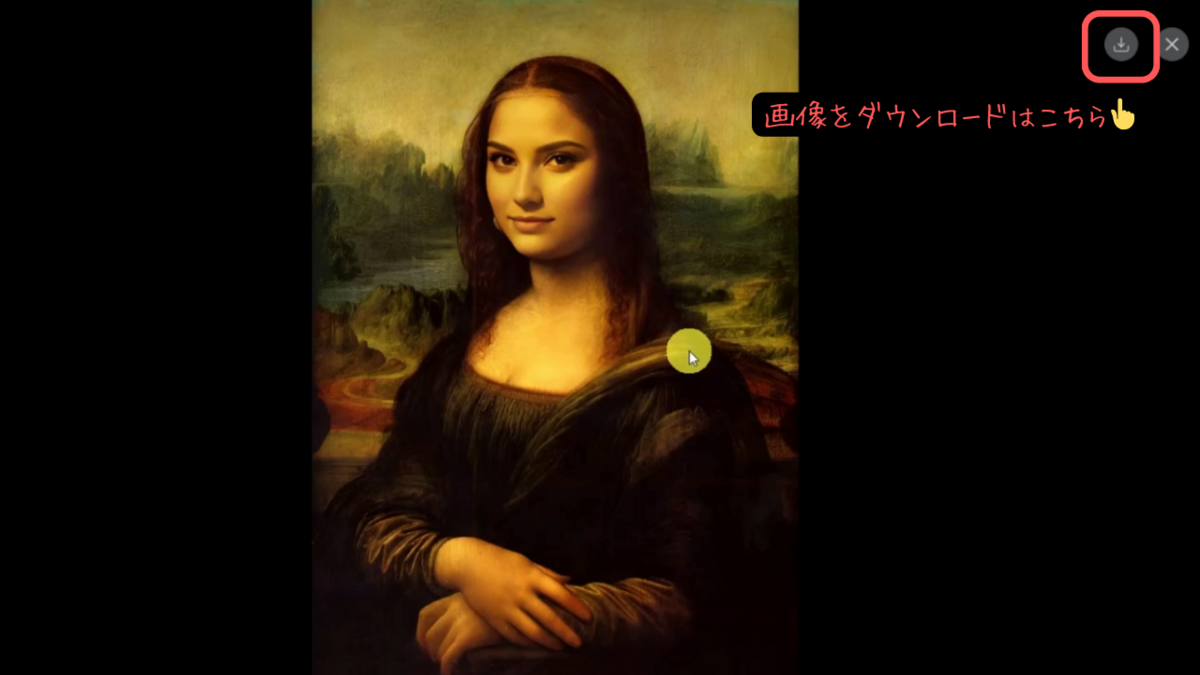
こちらの機能も、AIフェイススワップ機能同様、悪用は絶対に避けてください。
③AIフィルター機能の活用法
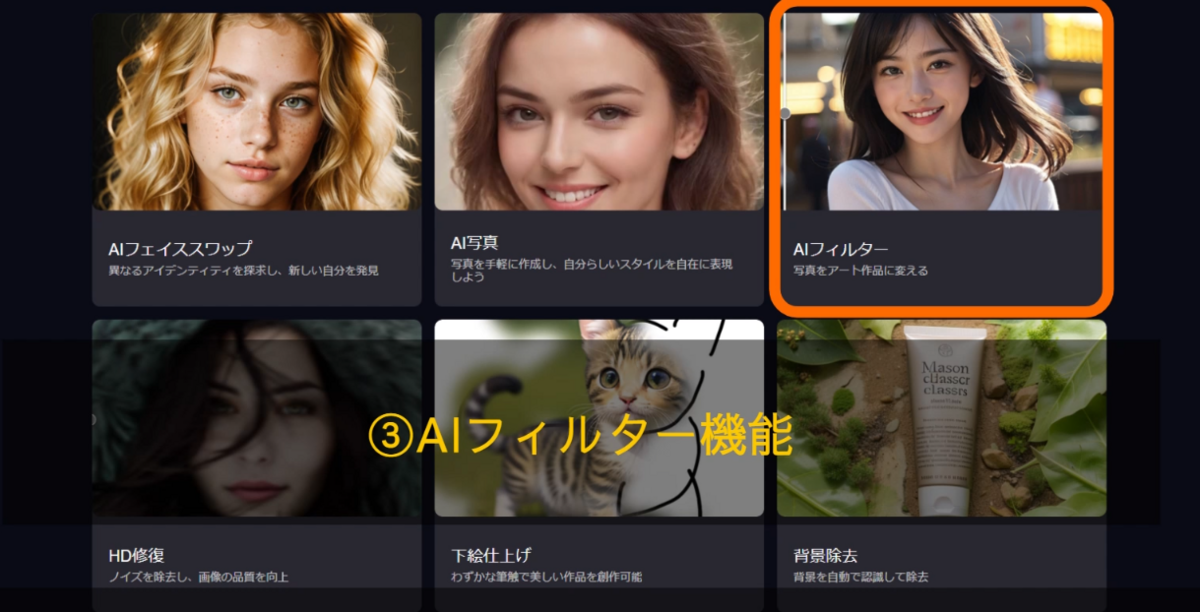
「AIフィルター機能」では、写真を簡単にイラスト化できます。
様々なスタイルが用意されており、写真を完全に新しいアートワークに変身させることができます。
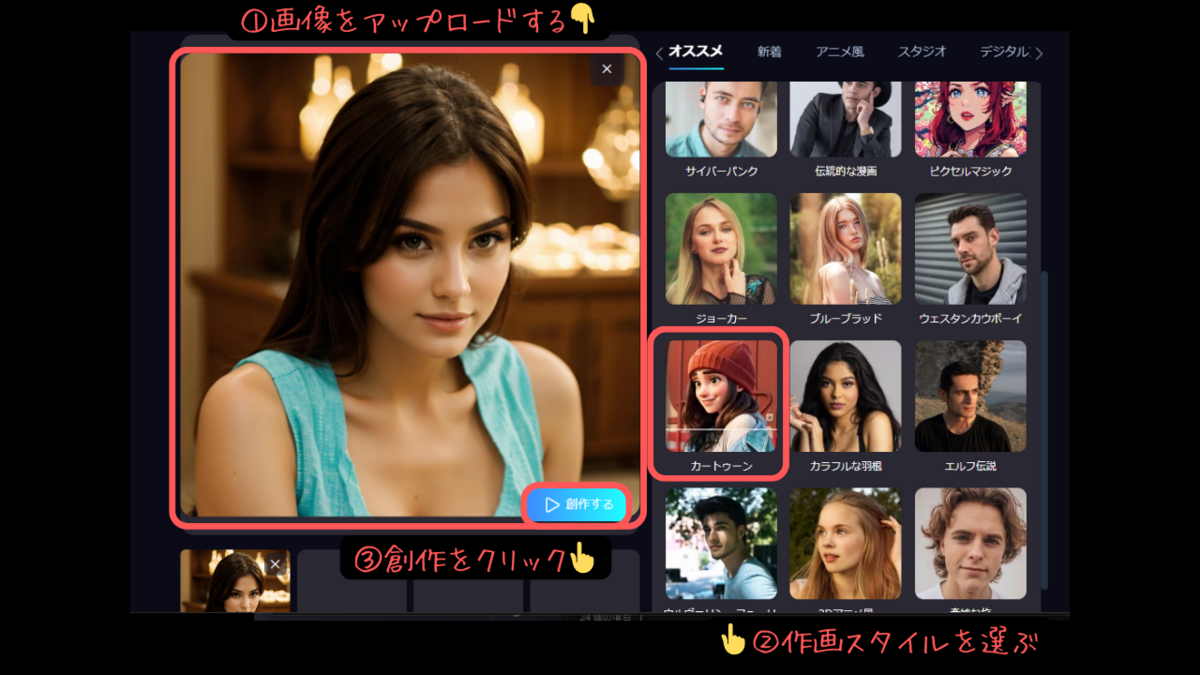
今回も外国人女性でやってみました。
②作画スタイルはカートゥーンでやってみます。
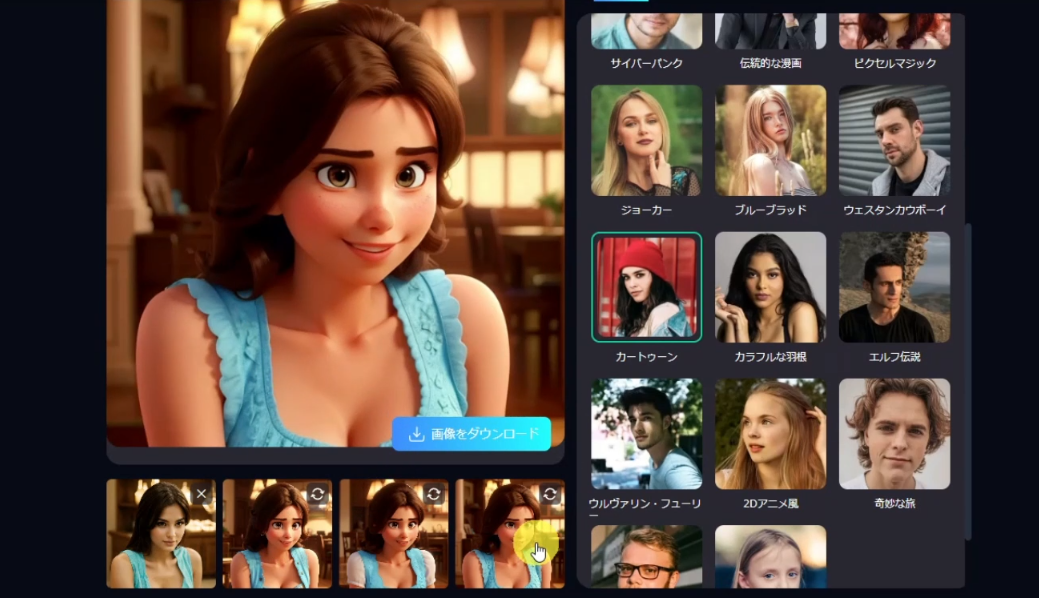
カートゥーンで出てきそうなキャラクターになりました!凄いですね!
服装や背景もアニメ風のタッチに描かれてますね。
④HD補正機能の詳細
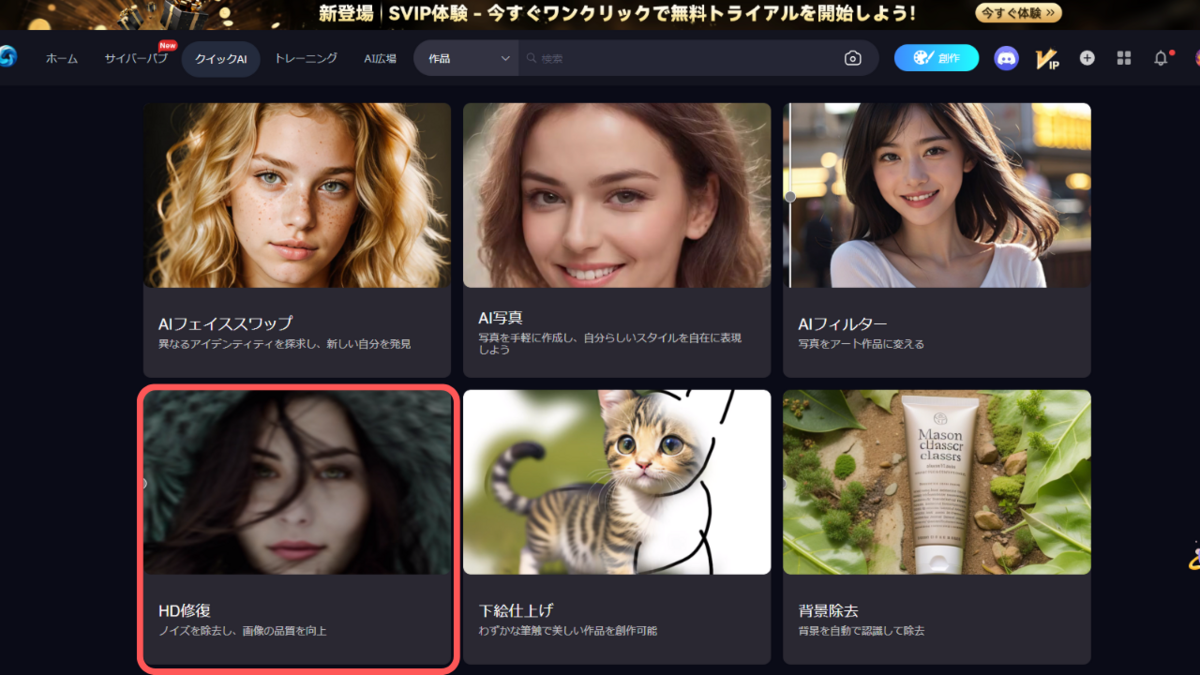
「HD補正機能」は、低解像度の写真を一瞬で高画質に変える機能です。
古い写真のリマスターにもおススメ。
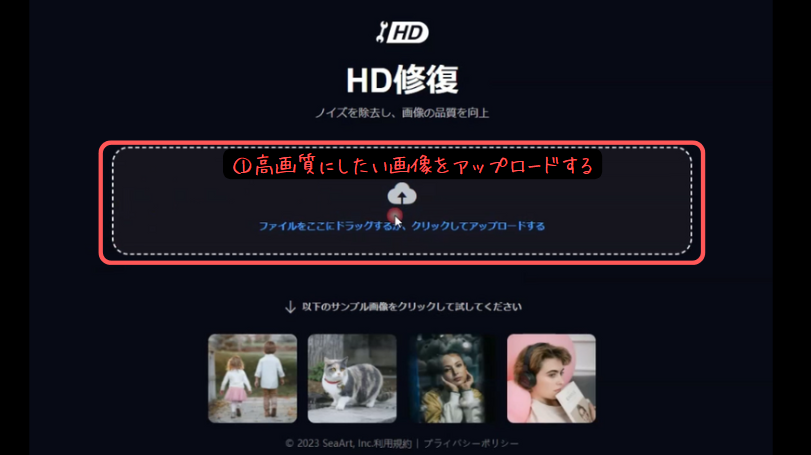
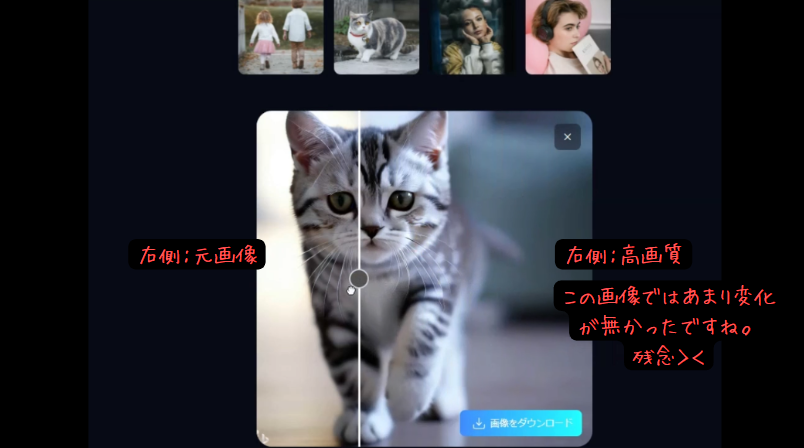
clipdropにもアップスケール機能がありますが、
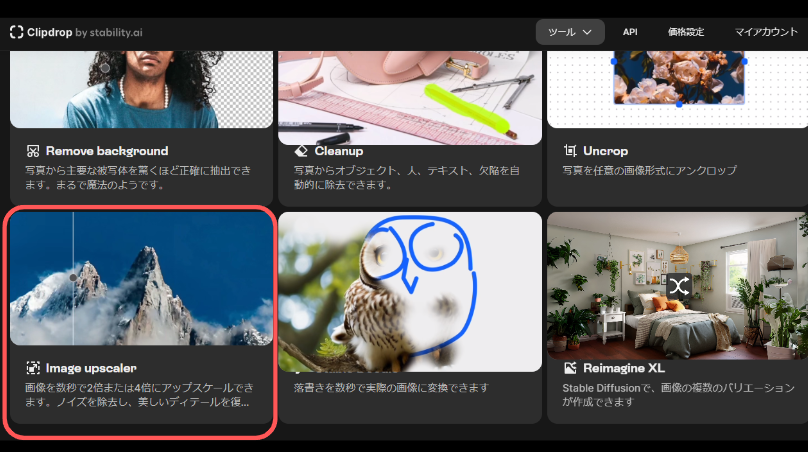
clipdropのimage upscalerの方が綺麗に高画質になるのでおススメです。
●clipdropの全機能紹介動画はこちら👇
【2023年版】日本語OK!ClipDropの使い方を徹底解説!無料、有料で使えるAI画像編集ツールの全機能を紹介
⑤下絵仕上げ機能の使い方
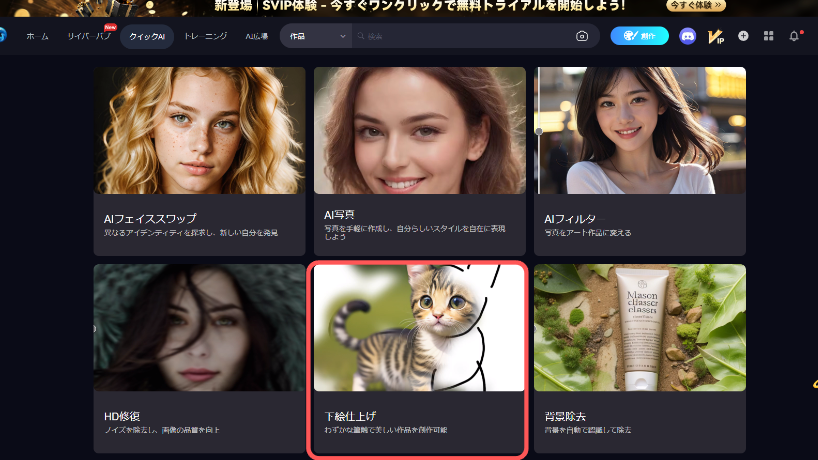
「下絵仕上げ機能」では、ラフなスケッチから高品質なイラストを作成できます。
お子様の描いた絵をプロのイラストのように仕上げることも可能です。
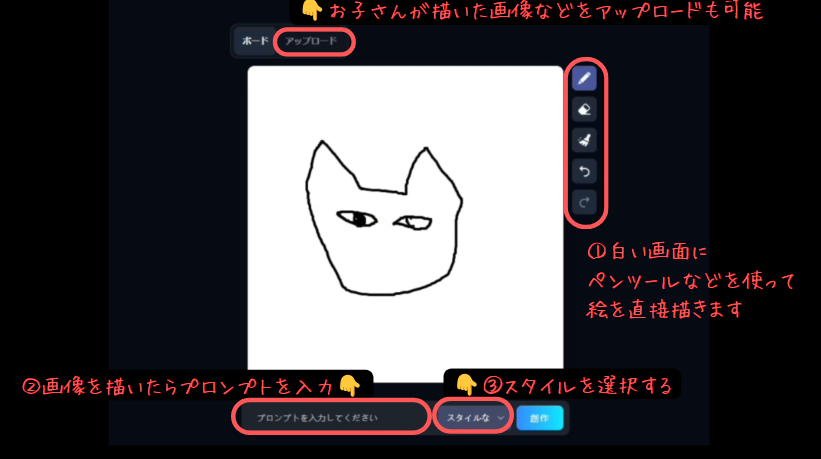
今回はプロンプトは『猫』のみ、スタイルは撮影にして、創作ボタンをクリックして画像生成させました。
プロンプトは猫だけしか入れてませんが、具体的に画像の内容をプロンプトに入れるとよりご自身の描きたいイラストに近づくと思います。
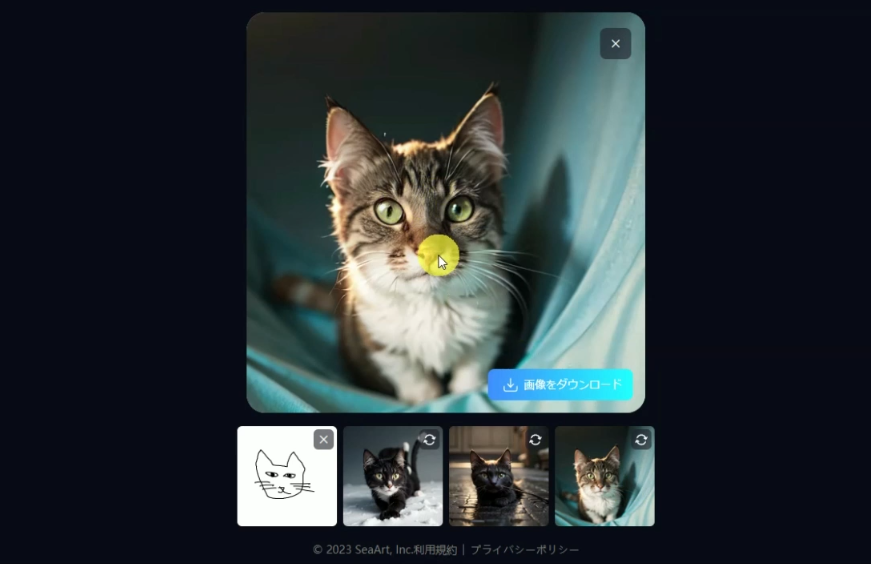
私の下手な絵でも可愛い猫が描かれました。
ラフ画が顔だけしか描いてなかったので、顔がメインの写真のような
画像が生成されましたね。
この機能はラフ画のクオリティによって、結果が変わることがあります
もし、思ったような画像ができなかったら、ラフ画を修正したり、プロンプトを変えたりして描いてみて下さい
⑥背景除去機能とは
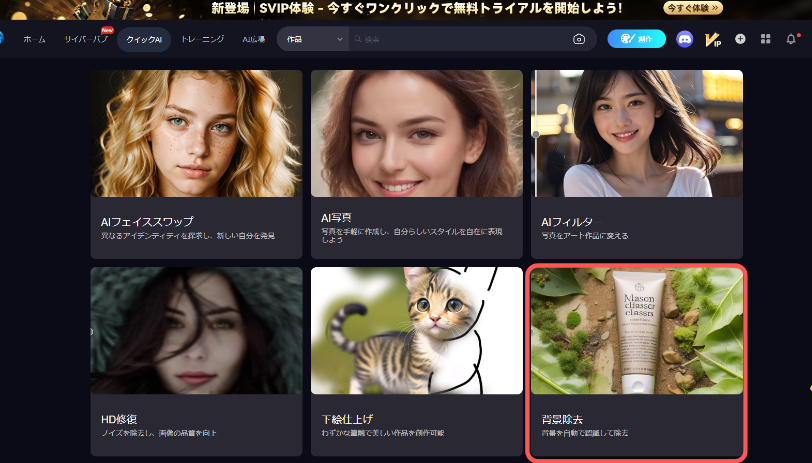
「背景削除機能」は、写真や画像から背景を取り除き、人物や物体だけを残す機能です。
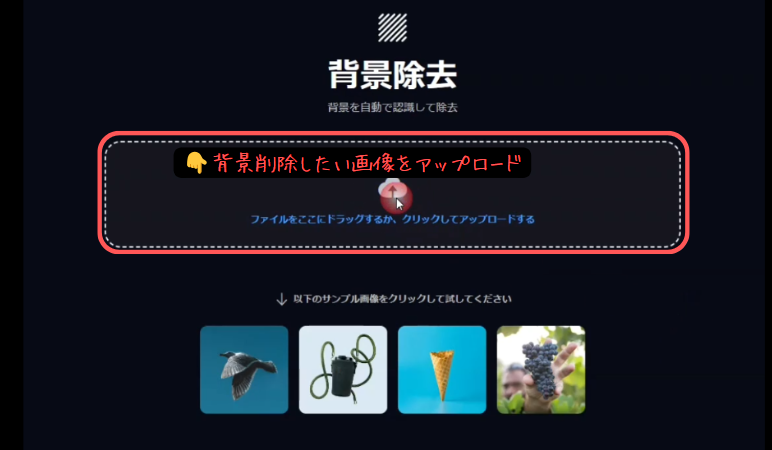
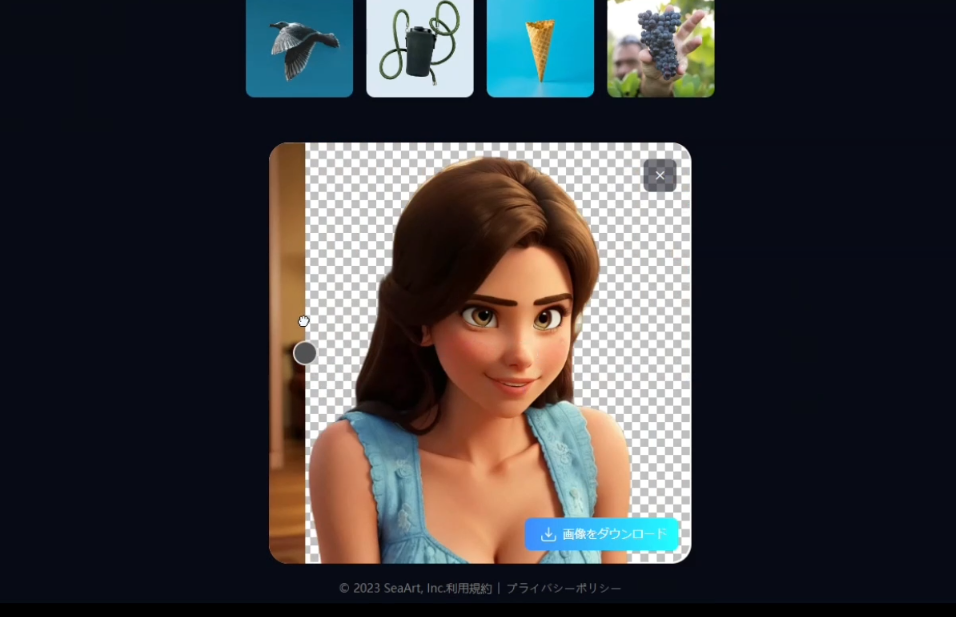
背景が除去されました!ダウンロードもできますよ。
まとめ
SeaARTは、AIの力を借りて、あなたのクリエイティビティを最大限に引き出すツールです。これらの機能を駆使して、素晴らしい作品を作り出してみてください。ただし、倫理に反する使用は厳禁です。これからもSeaARTの更新に注目し、新機能の登場を楽しみにしています。

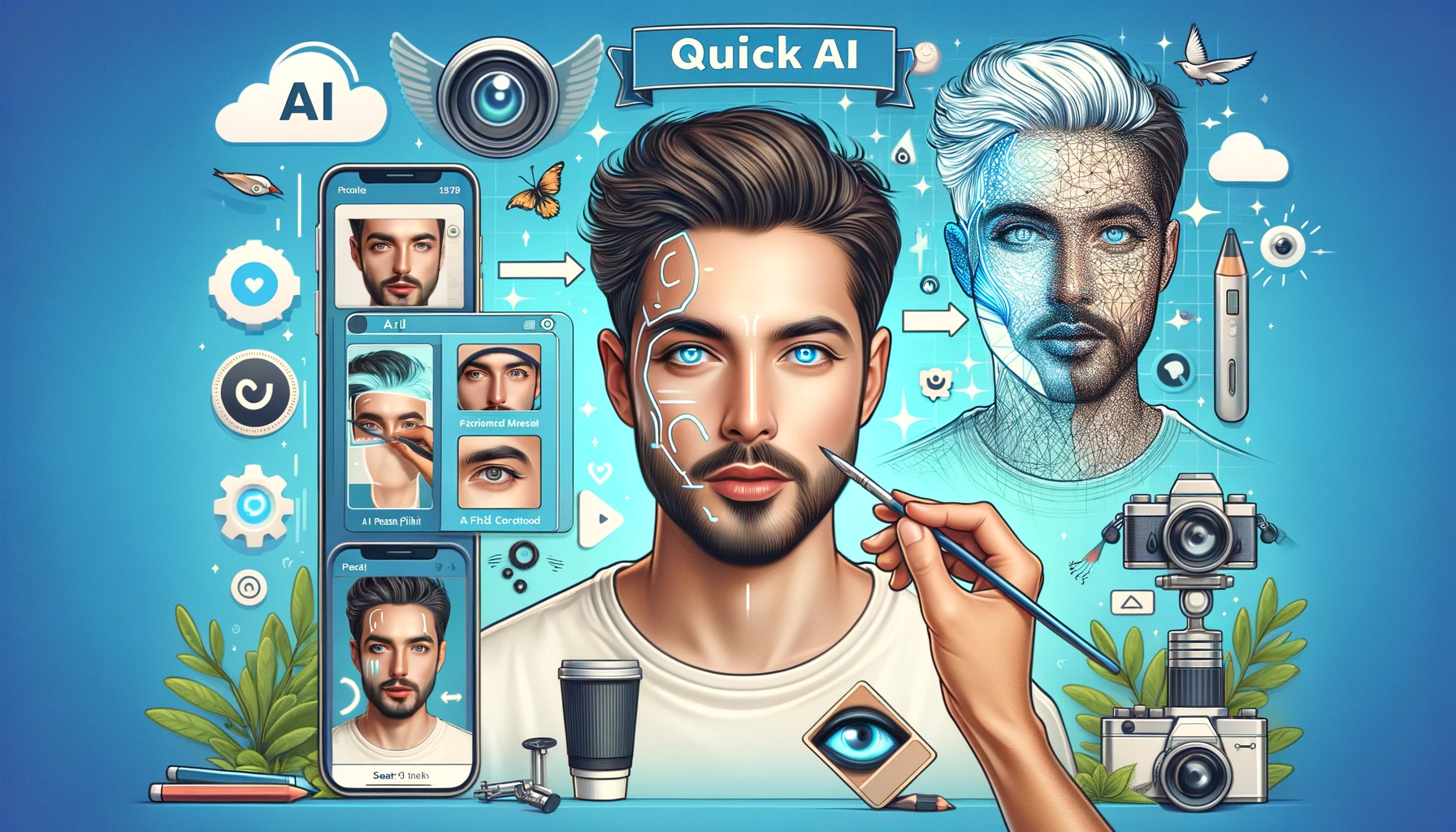


コメント